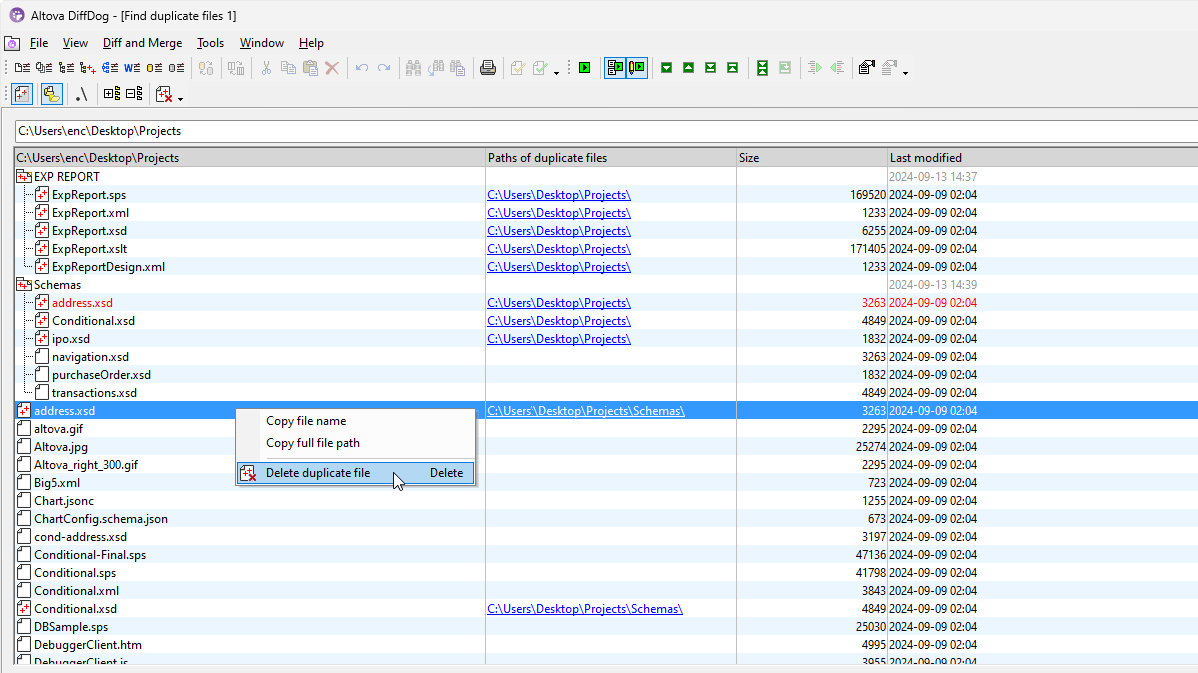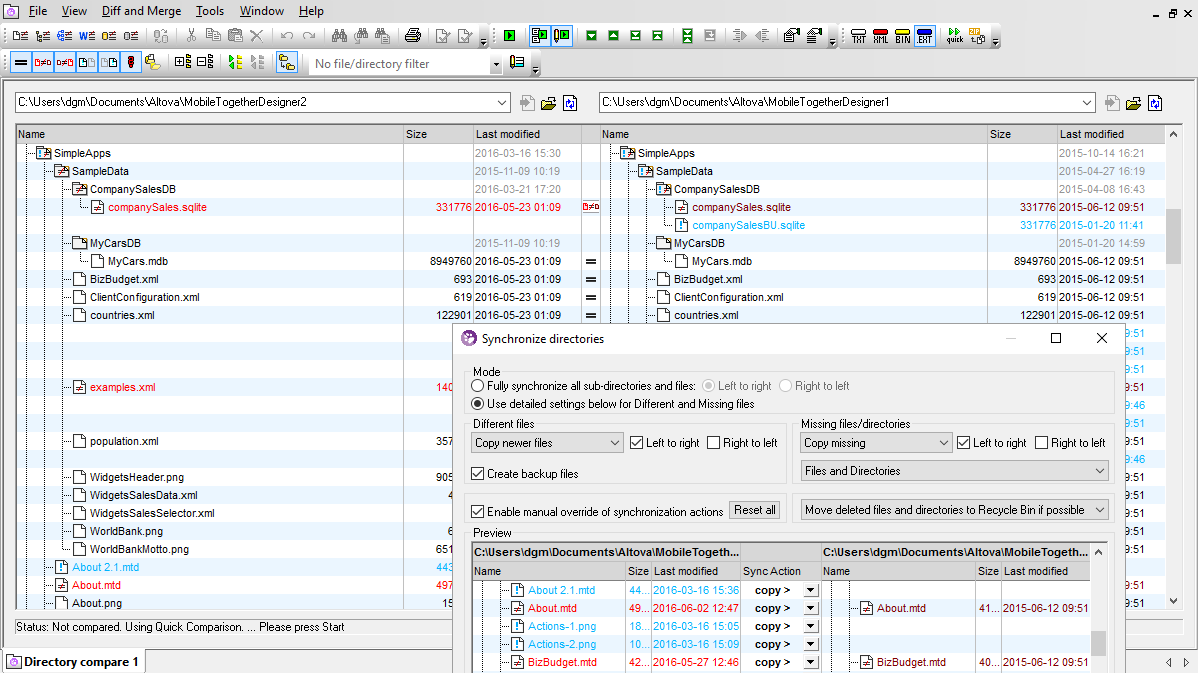
Altova DiffDog ist Windows-Software zum Vergleichen und Synchronisieren von Ordnern auf Ihrem Rechner, im lokalen Netzwerk und sogar von Ordnern auf lokalen und entfernten FTP- und HTTP-Servern (auf Basis von Benutzerrechten).
DiffDog bietet fünf Optionen für den Verzeichnisvergleich:
- Schnellvergleichsmodus: Dateien werden nur nach Größe und Datum verglichen
- Textvergleichsmodus: Vergleicht den Textinhalt von Dateien in den einzelnen Verzeichnissen
- XML-Vergleichsmodus: Vergleicht den Dateiinhalt unter Berücksichtigung des XML-Markup-Codes
- Binärvergleichsmodus: Vergleicht den Inhalt von Nicht-Textdateien wie z.B. EXEs, MP3s, JPGs, usw.
- Erweiterungsvergleichsmodus: Wählt automatisch anhand der Dateierweiterung einen Spezialmodus aus
Sie können einen Dateivergleich durch einfachen Doppelklick auf die gewünschte Datei direkt über das Verzeichnisvergleichsfenster öffnen.
DiffDog zeigt verglichene Verzeichnisse Seite an Seite als erweiterbare/reduzierbare Baumstrukturen an, wobei Größe und Änderungsdatum jedes Ordners und jeder Datei zu sehen sind. Unterschiede zwischen den Verzeichnissen werden farblich und mit Hilfe leicht verständlicher Symbole markiert.